描述在 Power BI Desktop 中清理和转换数据
处理来自不同数据源的数据时,数据的格式并不总是允许它与其他数据一起显示。 例如,你可能已准备好生成设备使用情况报表,该报表显示各客户的与 IoT 相关的设备详细信息。 通常,这些数据存在于多个系统中。 客户详细信息可能位于组织的客户关系管理 (CRM) 系统中,而 IoT 数据可能存储在专用 IoT 系统(如 Azure IoT 中心)中。 很多时候,IoT 数据的结构不如 CRM 系统中的数据那么好。 某些数据的格式可能不正确,或者可能只是提供了多于所需的数据。 在这些情况下,需要清理和转换数据。 准备数据并使其可供使用就是通过清理和转换数据来实现的。 若要开始转换和清理数据,请使用 Power BI Desktop 应用程序。
Power BI Desktop 具有三种视图:
报表视图:可以创建查询来生成可与他人共享的引人注目的可视化效果。 可以按照希望的方式排列它们。
数据视图:以数据模型格式查看报表中的数据,你可在其中添加度量值、创建新列和管理关系。
模型视图:获取已在数据模型中建立的关系的图形表示,并根据需要管理和修改它们。
Power BI Desktop 包括 Power Query 编辑器工具,可帮助你对数据进行调整和转换,使其可用于你的模型和可视化效果。
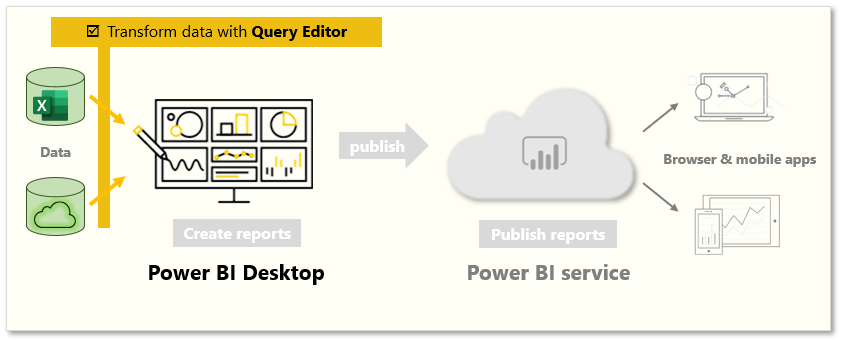
首先,从“导航器”窗口中选择“编辑”以启动 Power Query 编辑器。 还可以通过“开始”功能区上的“转换数据”按钮直接从 Power BI Desktop 启动 Power Query 编辑器。
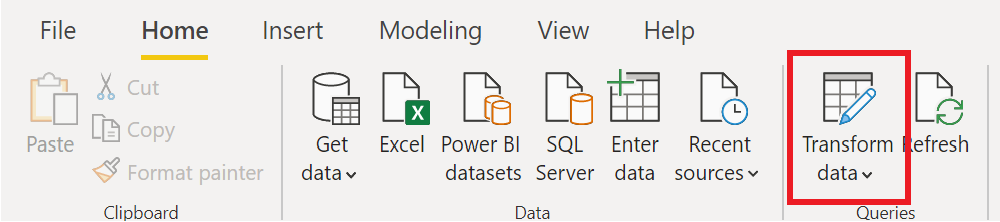
转换数据
如前所述,转换数据是将数据转换为报表中可用的格式的过程。 可用转换的示例包括:从表中删除列、以新名称复制列或替换值。
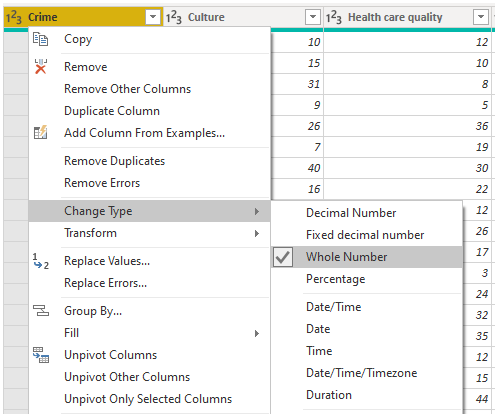
清理数据
尽管 Power BI 可以从几乎任何源导入数据,但其可视化效果和建模工具最适用于列式数据。 有时,数据格式不会设置为简单的列,在 Excel 电子表格中经常如此。
人眼看起来美观的表格布局,对自动查询而言可能不是最优的。 例如,下面的电子表格包含跨多个列的标头。
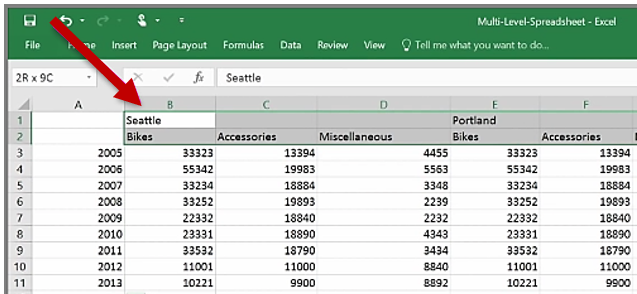
清理数据时,可以将这些行合并到单个项中,以便更好地设置数据格式以满足需求。 或者,可能需要聚合一系列数值数据才能更好地显示。 使用 Power Query,可以使用一系列工具来准备数据。
本模块的目的是介绍有关清理和转换数据的基本概念。 可在此处了解有关在 Power BI 中对数据进行转换、调整和建模的详细信息:在 Power BI 中对数据进行转换、调整和建模